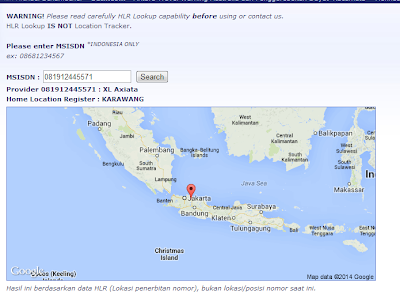Adnan TeKaJe - Kali ini saya akan berbagi Tips Bagaimana cara membuat Teks Outline Keren dengan menggunakan Corel Draw. Saya disini menggunakan Corel Draw X4, bila ada yang menggunakan versi yang lebih lama atau baru, mungkin caranya sama aja, ga jauh berbeda hanya tampilannya saja :D
1. Oke langkah pertama buka Corel Draw anda,
kemudian pilih new Document
2. buat teks yang kalian inginkan, contoh saya membuat teks nama saya sendiri
pilih Text Tool - Pilih Fontnya kemudian ketikan kata - blok teks nya atur ukuran fontnya.
Kita bisa menarik sudut-sudut fontnya dan bisa juga dengan mengatur di kolom samping font perhatikan gambar
saya menggunakan Font Hardkaze untuk mendownloadnya silahkan cek disini
untuk ukuran font kalian bisa mengaturnya sendiri,
1. Oke langkah pertama buka Corel Draw anda,
kemudian pilih new Document
2. buat teks yang kalian inginkan, contoh saya membuat teks nama saya sendiri
pilih Text Tool - Pilih Fontnya kemudian ketikan kata - blok teks nya atur ukuran fontnya.
Kita bisa menarik sudut-sudut fontnya dan bisa juga dengan mengatur di kolom samping font perhatikan gambar
saya menggunakan Font Hardkaze untuk mendownloadnya silahkan cek disini
untuk ukuran font kalian bisa mengaturnya sendiri,
3. Setelah itu
klik Pick Tool, lalu klik kiri pada tulisan / kata tersebut untuk menyeleksi
sehingga
muncul kotak
- kotak kecil mengelilingi teks tersebut.
4. lalu tekan CTRL + C untuk mengcopy teks tadi
5. Lihat Pojok kanan bawah, Pada pojok
kanan bawah terdapat outline color, klik 2x outline tersebut untuk masuk kepengaturan
outline
6. Kemudian atur settingannya seperti dibawah ini. Untuk bagian miter limet saya mengubahnya menjadi 45 tapi kita bisa atur sesuai selera kita, kemudian klik Ok.
7. Kemudian tekan CTRL + V untuk paste tulisan yang telah di copy tadi,
7. Kemudian tekan CTRL + V untuk paste tulisan yang telah di copy tadi,
8. Lalu tekan F11 kita atur pewarnaan gradien (gradasi warna) yang keren dan menarik,
Keterangan :
Warna yang dipakai adalah :
From Cyan
To Chartreuse
dan hasilnya
9. Lalu kita save gambarnya bila ingin menyimpan hasil pekerjaan kita dengan format cdr. Caranya Pilih menu File atau cara cepatnya tekan CTRL + S - Save - Masukan nama filenya - Pilih format CDR - Pilih Save.
Nah untuk menyimpan dengan bentuk gambar kita export caranya sama dengan yang tadi, namun dari menu file kita cari Export Atau cara cepatnya tekan CTRL + E - Pilih Format JPEG Bitmap - jangan lupa masukan namanya ya :D - Pilih Export, pilih Ok - Ok.
dan hasilnya .
Ya itu sedikit tips simple dari saya, mudah mudah bisa bermanfaat dan yang melihat tutorial ini bisa mengembangkan lagi terimakasih :)